Hogyan hozzunk létre egy helyi szerver denwer
Telepítése helyi szerver - az első lépés a létrehozását a blog. Nem vesz egy domain és tárhely a kezdeti szakaszban, de lehetősége van arra, hogy működjön együtt a blog állítsa Denver. Miután létrehozott egy helyi szerver - állítsa vissza a tárhely.
Töltse le a Denver (Denwer)
Megmutatom a telepítést a Windows 8, de ez a módszer már használt a korábbi verziókban, így a sorozat lesz ugyanaz.
Először le kell töltenie Denwer - tovább www.denwer.ru helyre, és nyomja meg a nagy gombot „letöltés”.
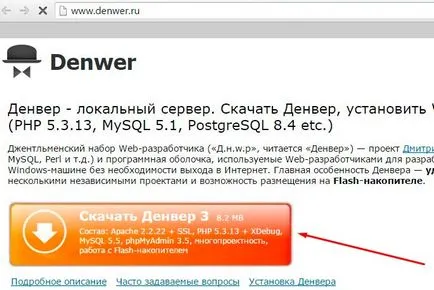
Amikor kiválasztod a PHP verziója tanácsot, hogy felfüggeszti 5,3, az előző verzió már nem támogatott hosting cég.
Ezután adja meg adatait: az első és az utolsó név nem fontos, de az e-mail jelzik - akkor küldjön egy letöltési linket.
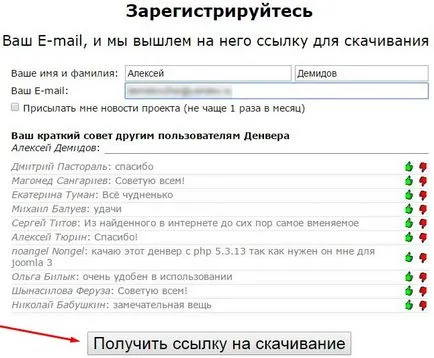
Mint látjuk, jön a posta a következő levelet:
Miután linkre kattintva indítsa el az automatikus letöltését Denver.
Állítsa Denwer
Indítsa el a letöltött fájlt (mérete kb 8 MB, bővítés exe). A telepítő megkérdezi minket: „Valóban szeretné telepíteni az alap csomag” - „Igen” gombra.
A következő ablakban nyomja meg az Enter:
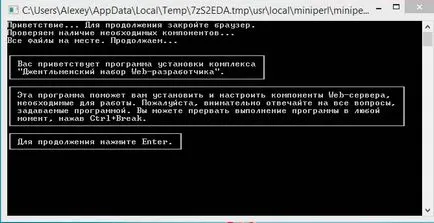
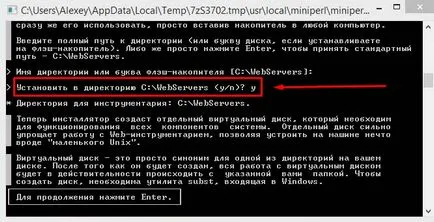
Ezután kérdezni a virtuális lemez - kattints «Enter». Most válassza ki a levelet a virtuális lemez - válaszd ki azt, amelyik még nem a mi számítógép. Azért választottam a «X».
Nyomja meg a «Enter». A következő ablak jelenik meg:


Ezután megkérdezte: „Parancsikon létrehozása az asztalon, hogy indítson Denver (y / n)» - Azt javaslom, hogy hozzon létre, ez sokkal kényelmesebb. Nyomja «y» és «Enter».
Ezt követően, a telepítő bezárul, és indítsa el a böngészőt azzal az információval, Denwer sikeresen telepítve. Zárja be.
Ellenőrizze a helyi szerver
Az asztalon volt 3 parancsikont.
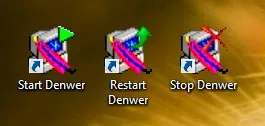
Figyelem! Megkezdése előtt kapcsolja ki a Skype.
A tálcán a jobb alsó sarokban az ikon mellett két órán belül jelennek meg:
Ezek arról tanúskodnak, hogy a helyi szerverre. Ezután írja be «localhost» böngésző és nyomja meg az «Enter». Ha megnyitottunk egy oldalt a következő üzenettel: „Hurrá, szerzett!” - Gratulálok, megbirkózott a telepítés egy helyi szerver számítógép Denwer! Elfogadom, ez nem nehéz!
A következő leckében megmutatom, hogyan kell telepíteni a WordPress Denwer. Azt fogja várni a blogomban Webvim.ru.